win10如何调整最清晰字体?
win10调整最清晰字体的方法:1、使用DPI修复工具法,打开软件后选择缩放级别,点击“Apply”应用;2、禁用显示缩放法,选择【属性】,依次点击【兼容性-高DPI设置时禁用显示缩放】。
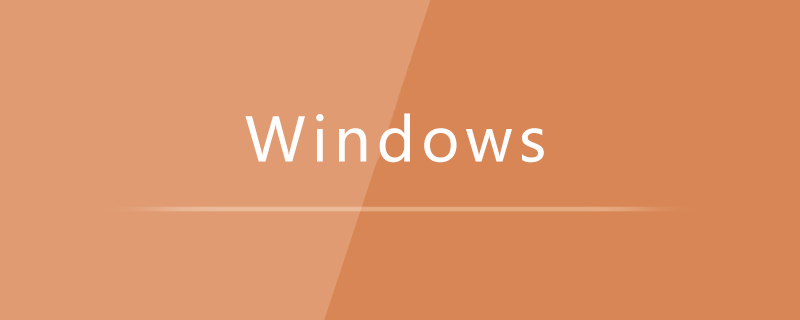
win10调整最清晰字体的方法:
方法一:使用DPI修复工具
1、下载Win10 DPI修复工具(搜索Windows10 DPI FIX);
2 、打开软件后,选择“Use Windows8.1 DPI scaling”,然后选择缩放级别。点击“Apply”应用,在弹出的提示窗口中点击“OK”即可。
方法二:禁用显示缩放(此方法适用于第三方软件引起的Win10字体模糊)
1、在win10系统下右键点击原本显示模糊的应用程序快捷方式,选择“属性”;
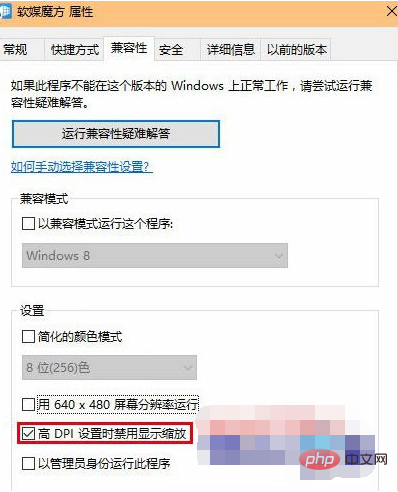
2、点击“兼容性”,勾选“高DPI设置时禁用显示缩放”,点击“确定”;
3、重启该应用程序确认是否解决显示模糊问题。
相关学习推荐:windows服务器运维教程
Atas ialah kandungan terperinci win10如何调整最清晰字体?. Untuk maklumat lanjut, sila ikut artikel berkaitan lain di laman web China PHP!

Alat AI Hot

Undresser.AI Undress
Apl berkuasa AI untuk mencipta foto bogel yang realistik

AI Clothes Remover
Alat AI dalam talian untuk mengeluarkan pakaian daripada foto.

Undress AI Tool
Gambar buka pakaian secara percuma

Clothoff.io
Penyingkiran pakaian AI

AI Hentai Generator
Menjana ai hentai secara percuma.

Artikel Panas

Alat panas

Notepad++7.3.1
Editor kod yang mudah digunakan dan percuma

SublimeText3 versi Cina
Versi Cina, sangat mudah digunakan

Hantar Studio 13.0.1
Persekitaran pembangunan bersepadu PHP yang berkuasa

Dreamweaver CS6
Alat pembangunan web visual

SublimeText3 versi Mac
Perisian penyuntingan kod peringkat Tuhan (SublimeText3)

Topik panas
 1378
1378
 52
52
 Di mana untuk membuka windows 10 berjalan
Mar 19, 2024 pm 05:57 PM
Di mana untuk membuka windows 10 berjalan
Mar 19, 2024 pm 05:57 PM
Tiga kaedah yang biasa digunakan: 1. Kaedah yang paling mudah ialah menekan kekunci Windows dan kekunci R pada masa yang sama 2. Akses "Jalankan" melalui menu pintasan atau menu mula 3. Dengan memasukkan arahan tertentu, pengguna boleh memulakan dengan cepat; program, Buka fail atau folder, konfigurasi tetapan sistem dan banyak lagi.
 pemasangan windows10 gagal
Mar 12, 2024 pm 05:09 PM
pemasangan windows10 gagal
Mar 12, 2024 pm 05:09 PM
Penyelesaian untuk pemasangan Windows 10 yang gagal: 1. Periksa perkakasan 2. Kemas kini pemacu 3. Gunakan media pemasangan yang boleh dipercayai 5. Periksa keperluan sistem 7. Bersihkan Virus.
 senarai kunci pengaktifan windows10 terkini 2024
Mar 19, 2024 pm 03:45 PM
senarai kunci pengaktifan windows10 terkini 2024
Mar 19, 2024 pm 03:45 PM
Mendapatkan kunci pengaktifan Windows 10 adalah kunci untuk mengalami sepenuhnya keupayaannya. Cara undang-undang adalah dengan membeli kunci tulen dan kemudian mengaktifkannya melalui pilihan "Aktifkan" dalam tetapan sistem. Menggunakan kunci haram atau cetak rompak boleh menimbulkan risiko keselamatan dan merupakan pelanggaran hak harta intelek. Artikel ini akan membimbing anda melalui cara undang-undang untuk mendapatkan dan mengaktifkan kunci pengaktifan Windows 10, memastikan keselamatan komputer anda dan menyokong kerja pembangun perisian.
 Perkongsian kunci pintasan tangkapan skrin Win10
Mar 19, 2024 pm 04:05 PM
Perkongsian kunci pintasan tangkapan skrin Win10
Mar 19, 2024 pm 04:05 PM
Kekunci pintasan yang paling biasa digunakan: 1. Tangkapan skrin pemilihan bingkai: Win + Shift + S, anda boleh memilih segi empat tepat, tetingkap atau kawasan mana-mana format untuk mengambil tangkapan skrin, dan tangkapan skrin akan disalin secara automatik ke papan keratan; . Tangkapan skrin penuh: Win + Printscreen, ambil tangkapan skrin keseluruhan skrin Simpan ke folder "This PC - Pictures - Screenshots" 3. Ambil tangkapan skrin penuh dan editnya: Win + W untuk memaparkan skrin alat lakaran, yang boleh memangkas, mengedit dan menyimpan atau menyalin tangkapan skrin; 4. Ambil tangkapan skrin penuh ke papan keratan: Cetak Skrin.
 Mana satu lebih mudah digunakan, windows10 atau windows11?
Mar 19, 2024 pm 04:11 PM
Mana satu lebih mudah digunakan, windows10 atau windows11?
Mar 19, 2024 pm 04:11 PM
Windows 10 mempunyai kestabilan tinggi, antara muka tradisional, prestasi lancar dan keselamatan yang baik. Windows 11 memperkenalkan ciri baharu, mengoptimumkan prestasi, berprestasi baik dalam permainan dan meningkatkan keselamatan. Walau bagaimanapun, Windows 11, sebagai sistem baharu, mungkin mempunyai masalah keserasian dan perlu dinilai dengan teliti sebelum menaik taraf.
 Bagaimana untuk menyelesaikan kekaburan font win7
Jul 17, 2023 pm 01:01 PM
Bagaimana untuk menyelesaikan kekaburan font win7
Jul 17, 2023 pm 01:01 PM
Baru-baru ini, ramai rakan telah melaporkan bahawa hantu fon di bawah sistem win7 adalah kabur, malah ikonnya agak tidak jelas. Bagi kami orang baru, ini adalah masalah yang sukar. Jadi, bagaimana untuk menyelesaikan masalah ini? Di bawah, saya akan berkongsi dengan anda kaedah tentang mengaburkan fon win7. Bagaimana untuk menyelesaikan kekaburan font win7. 1. Cari desktop komputer, klik kanan tetikus dan klik pilihan Properties dalam menu yang muncul. 2. Pada halaman web yang dibuka, klik pilihan Tetapan Sistem Lanjutan di sebelah kiri Pada halaman pop timbul, klik pilihan Prestasi di bawah butang Tetapan. 3. Dalam halaman yang dibuka, nyahtanda Tepi fon skrin licin dan klik OK untuk menutup halaman semasa. Kaedah 2: Pastikan kad grafik didorong → semak tetapan resolusi dengan yang terbaik. Kaedah 3: Klik "butang kanan" tetikus, bar menu akan muncul, klik
 windows10怎么管理开机启动项
Feb 07, 2021 am 11:22 AM
windows10怎么管理开机启动项
Feb 07, 2021 am 11:22 AM
方法:1、按“win+R”打开“运行”窗口,输入“msconfig”命令,点击“确认”;2、在msconfig设置界面中,点击“启动”选项卡,点击“打开任务管理器”;3、在任务管理器界面中,点击“启动”选项卡;4、找到并选中不想要的启动项,鼠标右击,在弹出的菜单中选择禁用”即可。
 Bagaimana untuk menyelesaikan masalah yang Windows 10 masih dikemas kini selepas mematikan kemas kini?
Feb 20, 2023 pm 06:25 PM
Bagaimana untuk menyelesaikan masalah yang Windows 10 masih dikemas kini selepas mematikan kemas kini?
Feb 20, 2023 pm 06:25 PM
Punca dan penyelesaian: Perkhidmatan "kemas kini Windows" masih dihidupkan, cuma lumpuhkan perkhidmatan tersebut. Lumpuhkan kaedah: 1. Tekan kombinasi kekunci "win+r" untuk membuka tetingkap "Run", masukkan "services.msc" dan tekan Enter 2. Dalam antara muka "Services", klik dua kali perkhidmatan "Windows update". ; 3. Dalam tetingkap pop timbul , tukar jenis permulaan kepada "Dilumpuhkan" 4. Masukkan tab "Pemulihan" dan tetapkan pilihan "Kegagalan Pertama", "Kegagalan Kedua", dan "Kegagalan Seterusnya" kepada "Tiada Tindakan ".




